
Tässä on oppaamme, kuinka saat parhaan hyödyn Xiaomi Mi A1 kamera. Jos etsit kilpailevaa puhelinta, jonka ostaminen voi olla helppoa, varmista, että tarkistat sen Honor 7Xja myös muita suosituksiamme parhaat halvat älypuhelimet.
Suositellut videot
Xiaomi Mi A1 -kameran tekniset tiedot
Ennen kuin käsittelemme sen käyttöä, tässä on Mi A1:n kameran tiedot. Mi A1:n takana on kaksi objektiivia, molemmat 12 megapikseliä. Päälaajakulmaobjektiivissa on f/2.2-aukko ja 1.25 mikronin pikselikoko, kun taas teleobjektiivissa on f/2.6-aukko ja 1.0 mikronin pikselikoko. Tämä mahdollistaa 2x optisen zoomin, ja kamerassa on
HDR -tilaa ja erilaisia kuvaustiloja. Näitä ovat neliönmuotoinen kamera, kallistus-vaihto, ryhmäselfie, panoraama ja manuaalinen tila.Etsi Xiaomi Mi A1:n kameratilat

Tämä on helppoa. Avaa kamerasovellus ja napauta Asetukset-painiketta sulkimen yläpuolella. Näkyviin tulee uusi näyttö, jossa on kaikki käytettävissä olevat tilat. Tämä toimii pääkameratilassa sekä video- ja selfie-tilassa. Jos haluat löytää vaihtoehtoja, kuten ruudukon, kameran äänet, aikaleiman ja muita vaihtoehtoja, napauta rataskuvaketta valikkonäytön oikeassa yläkulmassa.
Voit vaihtaa videotilaan napauttamalla videokuvaketta suljinpainikkeen oikealla puolella etsintilassa ja päästäksesi selfie-tilaan napauta Asetukset-kohdan oikealla puolella olevaa kiertopainiketta -painiketta. Asetuspainikkeen vasemmalla puolella on suodatinnäppäin. Napauta tätä saadaksesi laajan valikoiman suodattimia, mukaan lukien huvittava "mosaiikki"-suodatin, jota täytyy kokeilla ystävillesi.
Etsimen näytön oikeassa yläkulmassa on HDR-painike, joka on oletuksena pois päältä, joten sinun on aktivoitava se manuaalisesti. Selfie-tilassa tämä painike korvataan kauneustilassa. Napauta tätä ja valitse joko Smart- tai Pro-tila. Älykkäässä tilassa näytön alareunassa on kolme vaihtoehtoa, jotka lisäävät matalan, keskitason tai korkean kauneustason. Valitse Pro ja voit säätää manuaalisesti ihon sävyä ja kasvojen hoikkautta.
Käytä muotokuvatilaa Xiaomi Mi A1:ssä
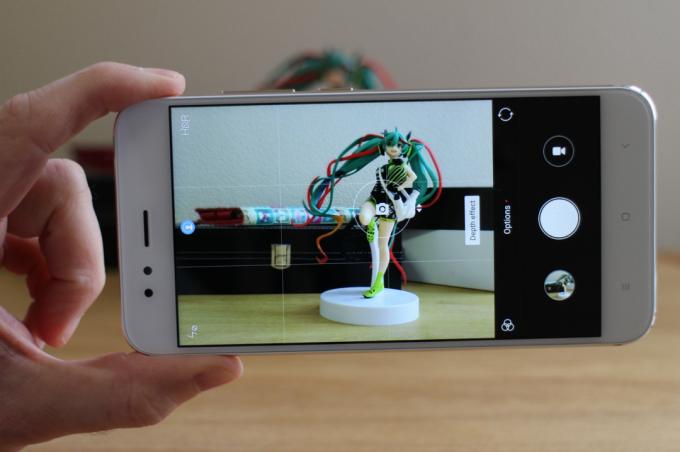
Jotta saat epäselvän taustavaikutelman Mi A1:llä, sinun on ensin löydettävä oikea aihe. Oletetaan, että valitset patsaan, kuten alla oleva esimerkki. Avaa kamerasovellus ja napauta muotokuvakuvaketta etsimen yläosassa keskellä, jos puhelin on pystysuunnassa. Tämä aktivoi muotokuvatilan, jolloin huomaat kaiken olevan paljon lähempänä etsimessä, koska puhelin yhdistää laajakulma- ja teleobjektiivit kuvaamiseen.

Kamera antaa vinkkejä kuvan asettamiseen. Se esimerkiksi varoittaa, jos on liian pimeää tai jos sinun on siirryttävä kauemmaksi kohteesta. On myös tärkeää napauttaa kohdetta, jonka haluat tarkentaa, sillä tämä auttaa kameraa ottamaan haluamasi kuvan. Älä unohda, että voit käyttää suodattimia pystytilassa. Näihin pääsee keskinäytön Asetukset-painikkeen vasemmalla puolella olevalla Suodatin-painikkeella.
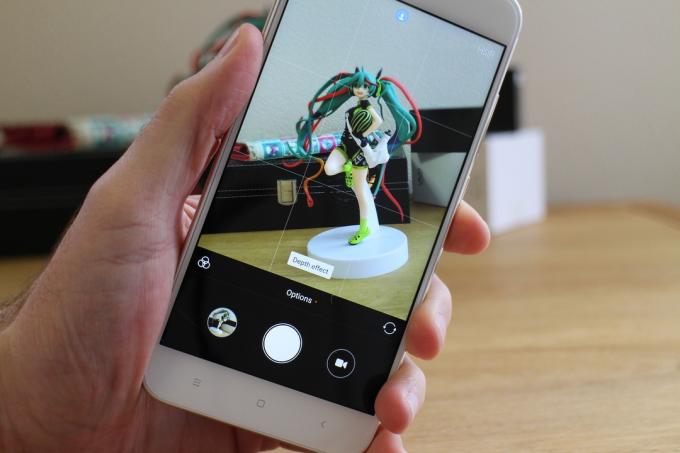
Mietitkö, mistä tiedät, milloin olet saanut juuri oikean kuvan bokeh-efektiä varten? Etsi vahvistusta varten Depth Effect -ilmoitus suljinlaukaisimen läheltä. Jos olet tyytyväinen rajaukseen, napauta laukaisinta ottaaksesi kuvan.
Etsi ja muokkaa kuviasi
Xiaomi Mi A1 käyttää Android Yksi käyttöjärjestelmänä, joten siinä ei ole erillistä Galleria-sovellusta, vaan se käyttää sen sijaan Google-kuvia. Poistu kamerasovelluksesta ja napauta Google-kuvat. Löydät kaikki puhelimeesi tallennetut kuvat napauttamalla Albumit-vaihtoehtoa näytön alareunassa tai selaamalla Valokuvat-vaihtoehdon alla olevaa luetteloa. Huomaat, että muotokuvatilassa otettujen kuvien pikkukuvassa on pieni muotokuvasymboli.

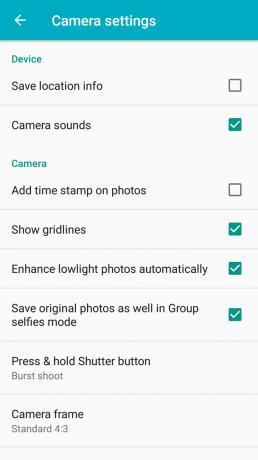
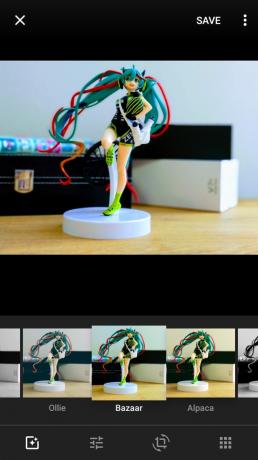
Kun löydät etsimäsi kuvan, napauta sitä. Etsi näytön alareunasta kuvake, joka näyttää kolmelta liukusäätimeltä. Napauta sitä lisätäksesi suodattimia, muuttaaksesi valokuvan puolia, rajataksesi sitä tai kiertääksesi ja suoristaaksesi kuvaa. Jos olet asentanut Snapseed-sovellus, tai mikä tahansa muu kuvankäsittelysovellus, voit käyttää niitä nopeasti oikeassa reunassa olevan ruudukkokuvakkeen avulla.
Siinä kaikki, olet valmis käyttämään Xiaomi Mi A1 -kameraa parhaalla mahdollisella tavalla. Nauti puhelimesta!
Toimittajien suositukset
- Varo Samsungia, Xiaomin Mi 10:ssä ja Mi 10 Prossa on myös 108 MP kamerat
- Parhaat 360-kamerat, joita voit ostaa
Päivitä elämäntapasiDigital Trends auttaa lukijoita pysymään tekniikan nopeatempoisessa maailmassa uusimpien uutisten, hauskojen tuotearvostelujen, oivaltavien toimitusten ja ainutlaatuisten kurkistusten avulla.



